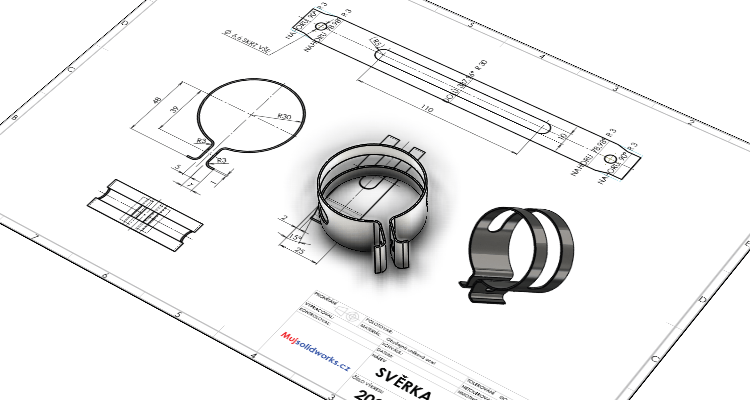
Ve čtvrté části modelování svěrky si ukážeme, jak odebrat drážku na válcové ploše v narovnaném tvaru.
Spusťte si SOLIDWORKS a otevřete si model 20210928.SLDPRT. Pokud model ještě nemáte, prostudujte si zadání (výkresovou dokumentaci) a pokračujte v modelování podle prvního dílu návodu.
Model svěrky by měl vypadat jako na obrázku níže.

Narovnání plechu
Odebrání ve tvaru drážky je nutné udělat ve stavu, kdy je plech narovnaný do rovinné plochy (nikoliv však rozvinutý). Pro tyto účely slouží v SOLIDWORKSu prvek Narovnat a tento prvek se přidá do FeatureManageru. Tento prvek je odlišný od prvku Rozvinout, který se do FeatureManageru nepřidá a je vždy na konci chronologického vývoje prvků pro plechové díly.
Ze záložky Plechové díly vyberte příkaz Narovnat.
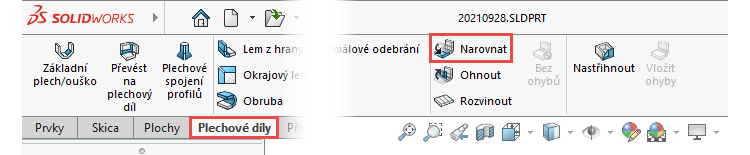
V PropertyManageru Narovnat:
- do pole Pevná plocha vyberte plochu označenou červenou šipkou,
- do pole Ohyby k narovnání vyberte všechny ohyby tlačítkem Vybrat všechny ohyby.

Tip: Pokud plechový díl obsahuje větší počet ohybů nebo některé ohyby z nějakého důvodu nechcete narovnat, vyberte ohyby ručně.
Dokončete narovnání potvrzovacím tlačítkem.
Skicování drážky
Vyberte plochu označenou červenou šipkou (plocha, na kterou budeme skicovat drážku) a z kontextového panelu nástrojů vyberte příkaz Načrtnout skicu.
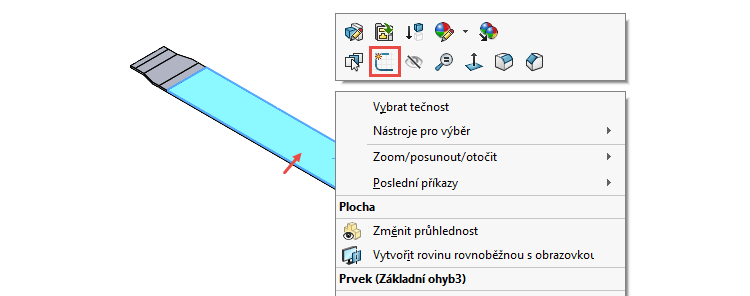
Ve FeatureManageru vyberte skicu Skica9 a z kontextového panelu nástrojů vyberte příkaz Kolmý k. Orientace pohledu se změní do pohledu kolmého na rovinu skici.

Ze záložky Skica vyberte příkaz Středová rovná drážka.

V PropertyManageru Drážka:
- typ drážky lze případně změnit po výběru příkazu na záložce Skica, pro případnou změnu slouží pole Typy drážek (1),
- zatrhněte volbu Přidat kóty (2),
- vyberte možnost Celková délka (3).
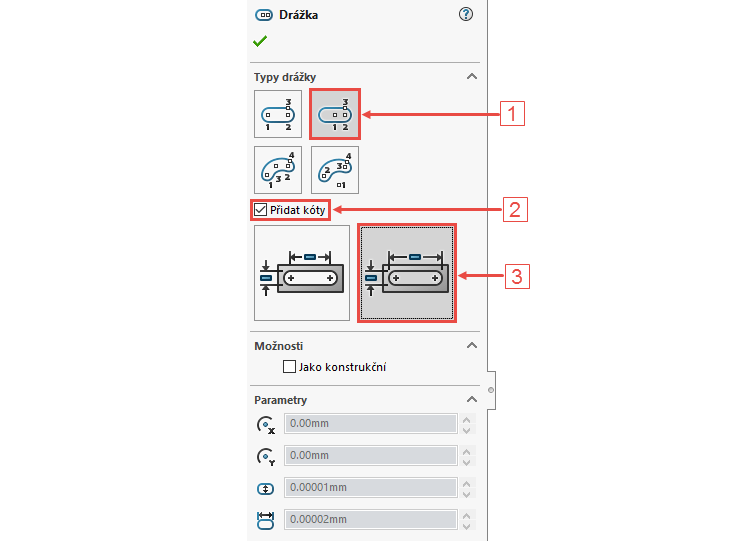
Pokračujte ve skicování drážky. Střed drážky umístěte tak pomocí vynášecí čárkované modré čáry, která vychází od počátku.
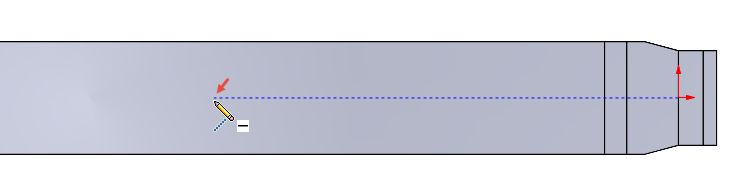
Pokračujte ve skicování vodorovné osy drážky směrem doprava a umístěte polohu levým tlačítkem tak, aby se automaticky vytvořily vazby Sjednocená a Vodorovná (symboly vazeb musí být ve žlutém poli).
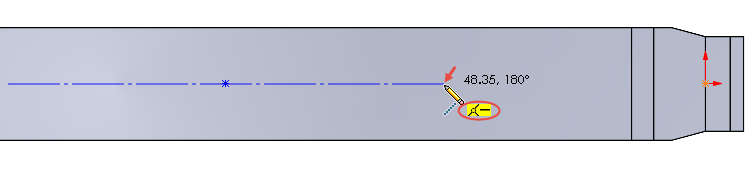
Tažením určete poloměr oblouku a kliknutím dokončete drážku.
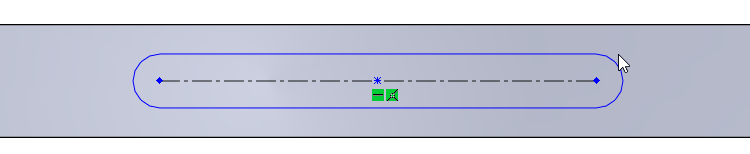
Pomocí vazby Svislá určíme polohu drážky ve svislém směru. Drážka leží uprostřed plochy, proto vybereme středový bod horní hrany. Klikněte na horní vodorovnou hranu (1) a z místní nabídky vyberte příkaz Vybrat středový bod (2).
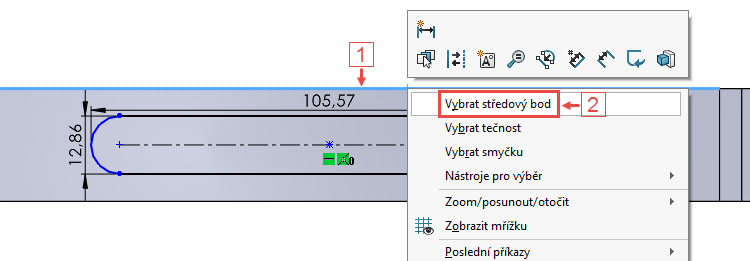
Stiskněte klávesu Ctrl, středový bod hrany (1) máme vybraný, vyberte střed drážky (2) a z kontextového panelu nástrojů vyberte vazbu Svislá (3).
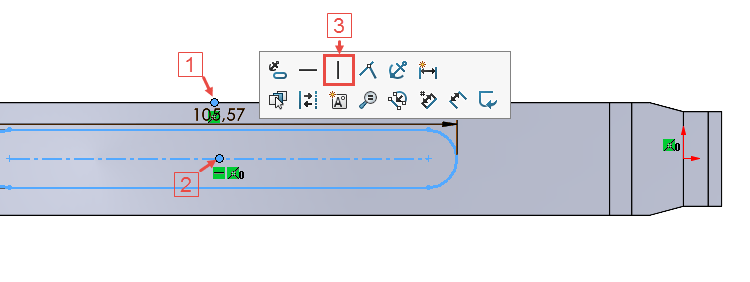
Nyní je drážka plně určená, chybí změnit rozměry kót. Dvojklikem na kóty zobrazíte pole Upravit. Změňte délku drážky na hodnotu 110 mm a šířku drážky na 10 mm.
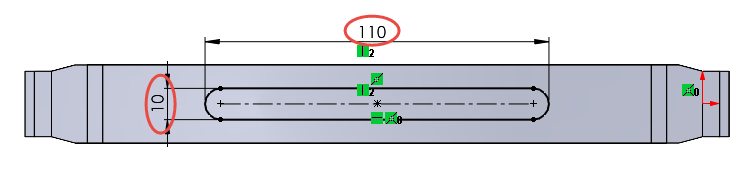
Odebrání drážky
Pootočte modelem nebo změňte orientaci pohledu do pohledu Izometrický (Ctrl + 7).
Ze záložky Prvky vyberte příkaz Odebrání vysunutím.

V PropertyManageru Odebrat vysunutím vyberte v poli Směr č. 1 možnost Skrz vše.
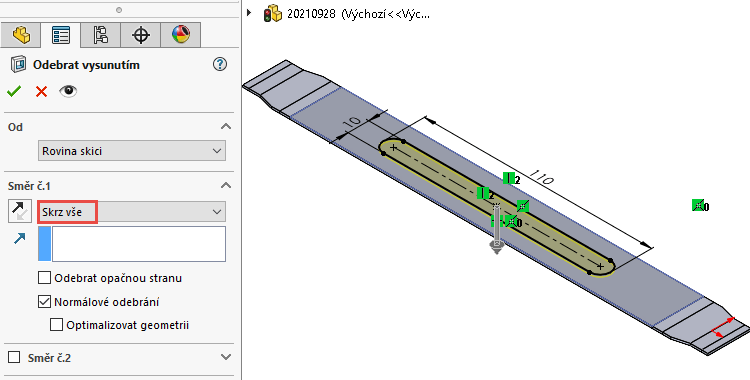
Zkontrolujte náhled a dokončete příkaz potvrzovacím tlačítkem. Uložte si dokument (Ctrl + S).
Ohnutí plechu
Plechový díl vrátíme do ohnutého tvaru. Ze záložky Plechové díly vyberte příkaz Ohnout.
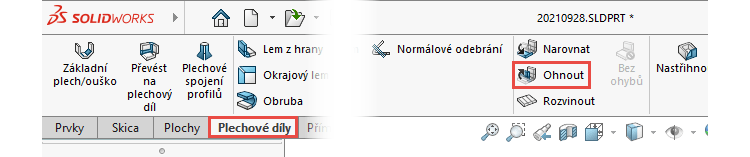
V PropertyManageru Ohnout:
- v poli Pevná plocha je automaticky vybraná pevná plocha (1), jak je vidět i v grafickém náhledu,
- ohyby k ohnutí do pole Ohyby k ohnutí vyberte prostřednictvím tlačítka Vybrat všechny ohyby (2).

Dokončete příkaz potvrzovacím tlačítkem.
Vizuálně zkontrolujte odebranou drážku v ohnutém tvaru plechového modelu svěrky.

Zkontrolujte rozvinutý tvar plechového dílu (příkaz Rozvinout), čáry ohybu a vymezovací rámeček.

Vraťte zpět plechový díl do ohnutého tvaru příkazem Rozvinout. Uložte si dokument (Ctrl + S) a pokračujte v modelování podle páté části návodu (připravujeme).






Komentáře k článku (0)
Přidávat komentáře k článku mohou pouze přihlášení uživatelé.
Chcete-li okomentovat tento článek, přihlaste se nebo se zaregistrujte.